【我的世界必备指南】七、使用皮肤
在我的世界中使用皮肤的方法有很多,这里就简单举两个例子①登录账号法缺点:暂时没发现啥缺点优点:可以穿披风,登录方便,使用皮肤方便,
在我的世界中使用皮肤的方法有很多,这里就简单举两个例子
①登录账号法
缺点:暂时没发现啥缺点
优点:可以穿披风,登录方便,使用皮肤方便,简单易上手
这种方法需要你在LittleSkin网站上注册过账号
首先,打开HMCL启动器,点击添加账户
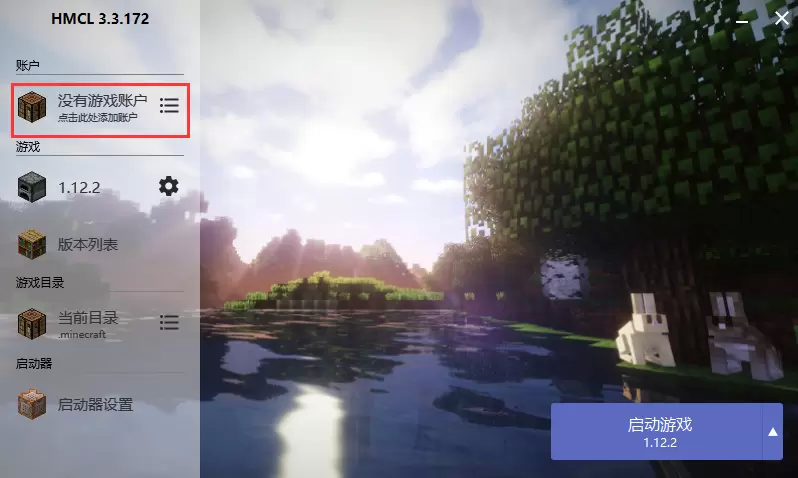
点击+号
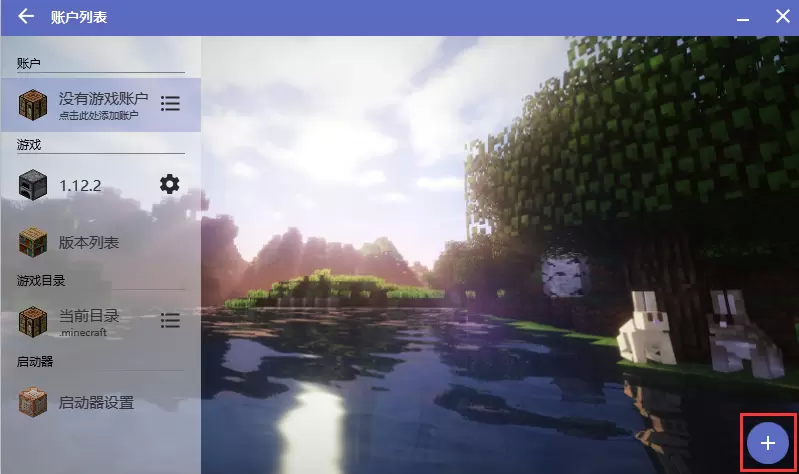
选择外置登录
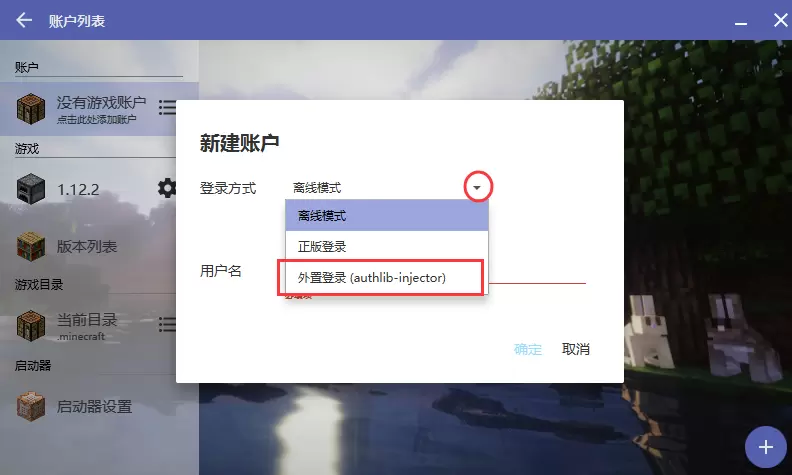
根据网站指引,把服务器配置到启动器上
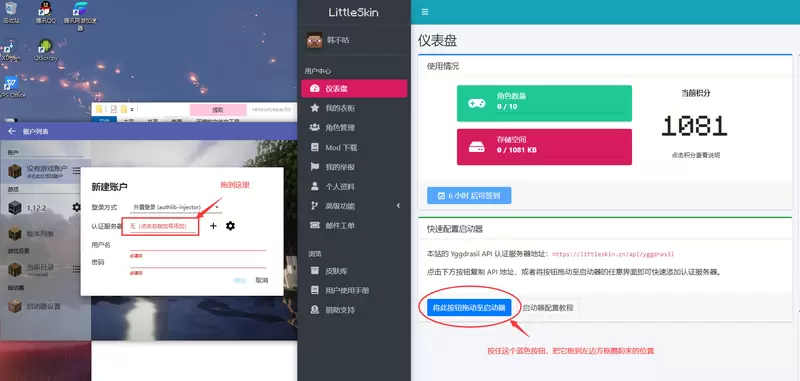
点击完成
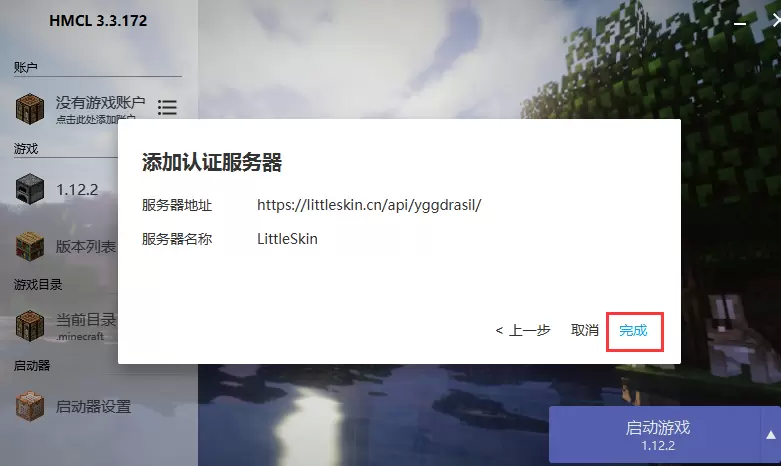
回到LittleSkin选择角色管理
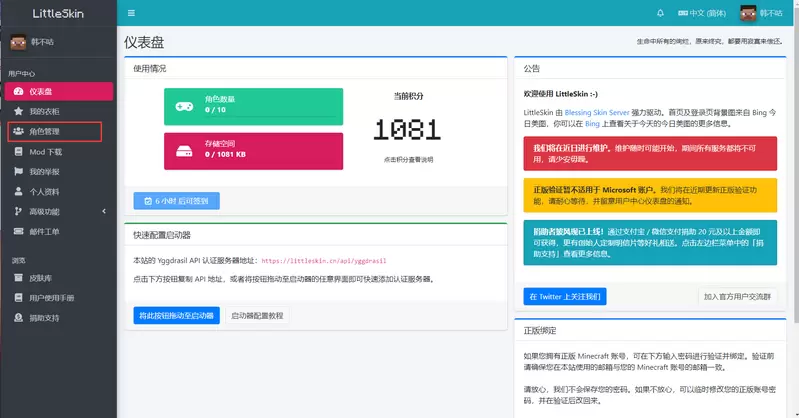
直接新建一个角色,不用管模型,这里的名字就是游戏内显示的名字
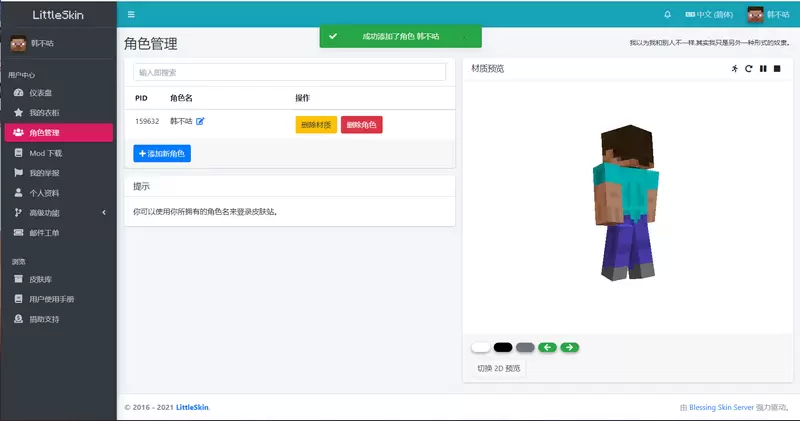
接下来到皮肤库选择一个心仪的皮肤
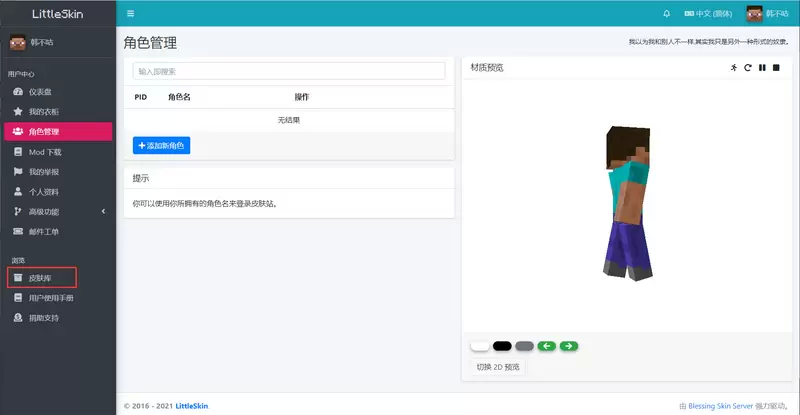
点击添加到衣柜
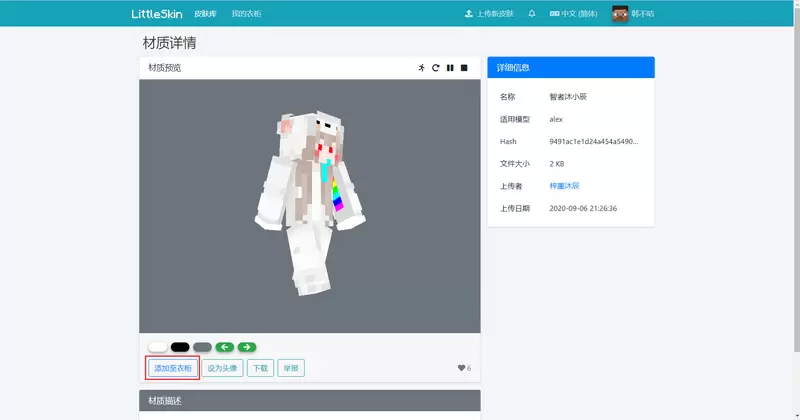
回到我的衣柜,点击皮肤预览,然后点击使用
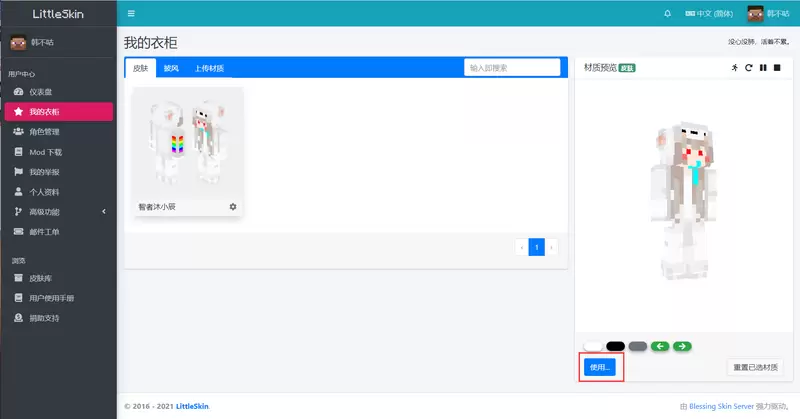
应用到刚才新建的角色上就可以了
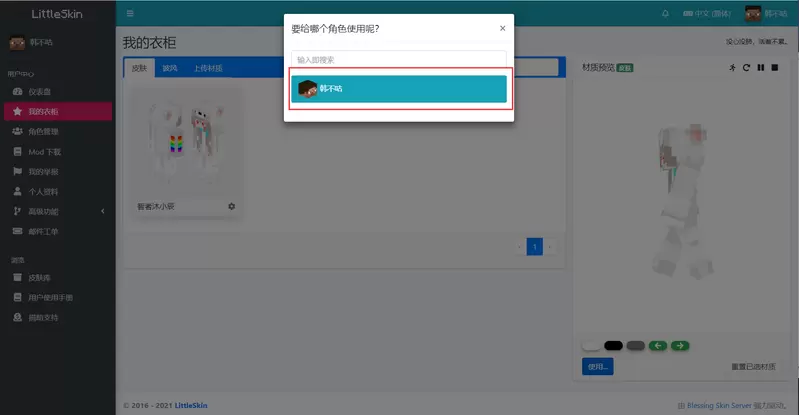
回到HMCL启动器,登录你的账号
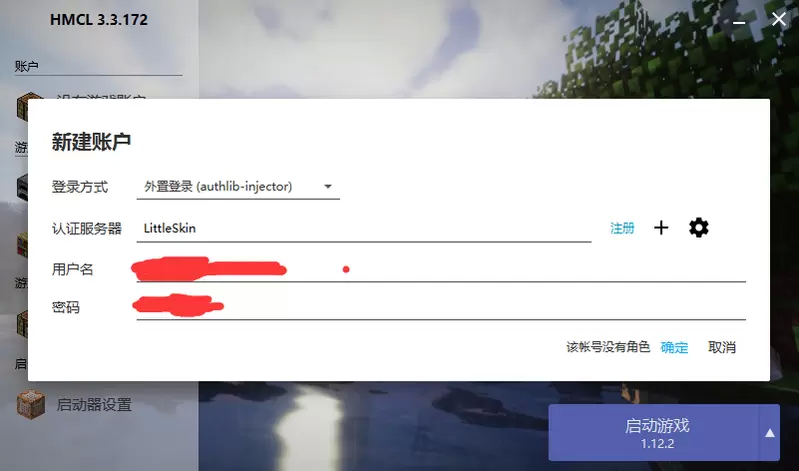
这时候你的角色就有皮肤了
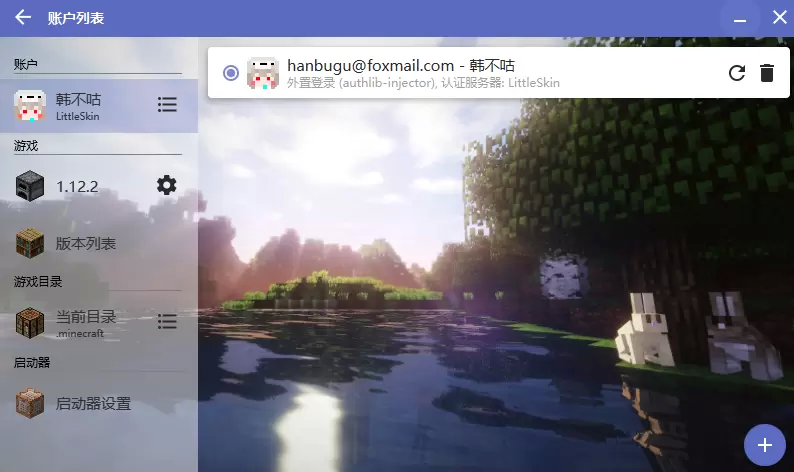

②离线皮肤材质包法
缺点:只能更改Steve和Alex的皮肤,并且如果两个(或多个)玩家是同一个模型的话,皮肤显示会相同
优点:这种方法用于离线材质,不需要联网,也就是说就算你没有网络依旧可以用皮肤
首先,我们下载一个自己喜欢的材质,一定要看清楚它是用于哪个模型(Steve还是Alex)
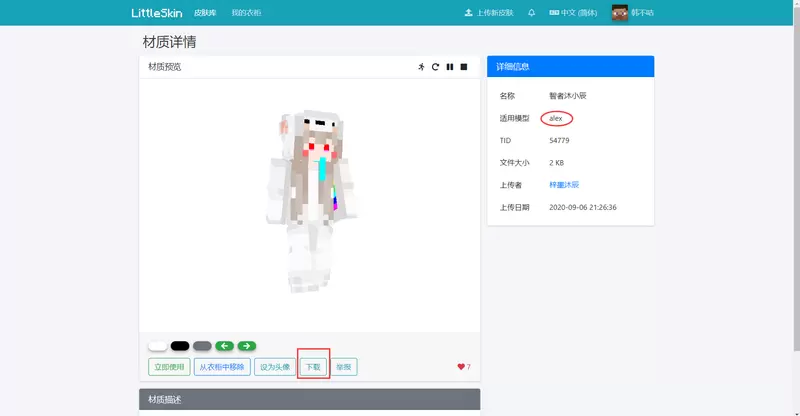
新建一个文件夹,任意名字
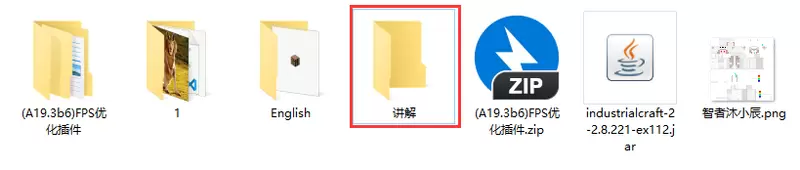
打开文件夹,新建一个assets文件夹,一个txt文档(更名pack.mcmeta),一张方形图片(像素可以是64x64,更名pack.png)
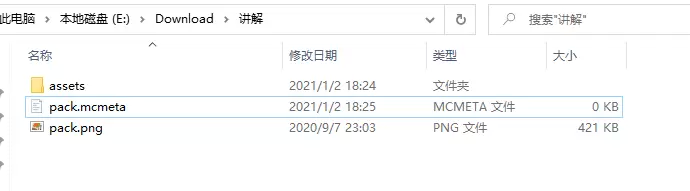
打开assets文件夹,新建一个minecraft文件夹
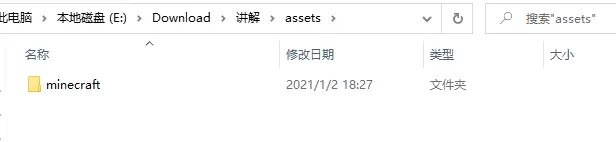
再打开minecraft文件夹,新建一个textures文件夹
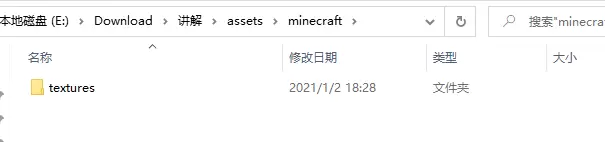
再打开textures文件夹,新建一个entity文件夹
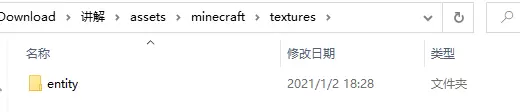
打开entity文件夹,把刚才下载的皮肤拖到这个文件夹里,并更名(下载的皮肤是Alex模型的就改名alex.png,下载的皮肤是Steve的就更名steve.png)
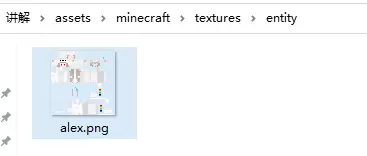
弄好后,回到第一个文件夹,用任意编辑器(记事本也可以)打开pack.mcmeta
输入
{
"pack": {
"description": "",
"pack_format": 3
}
}
然后保存
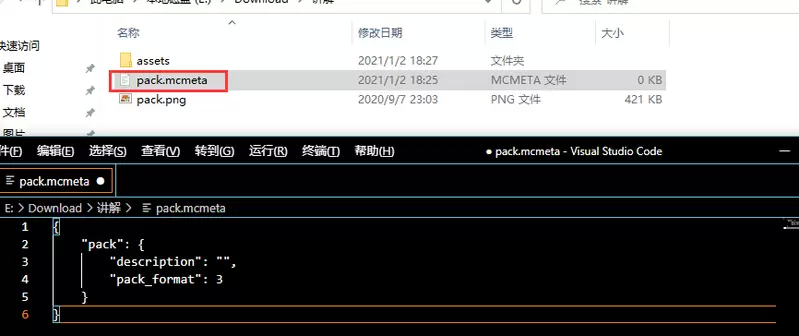
pack_format后面的数字根据你游戏版本号改变,1.12.2版本的我的世界就输入3,1.15版本输入5,其他版本自己试
把做好的材质包压缩(当然你也可以不压缩)
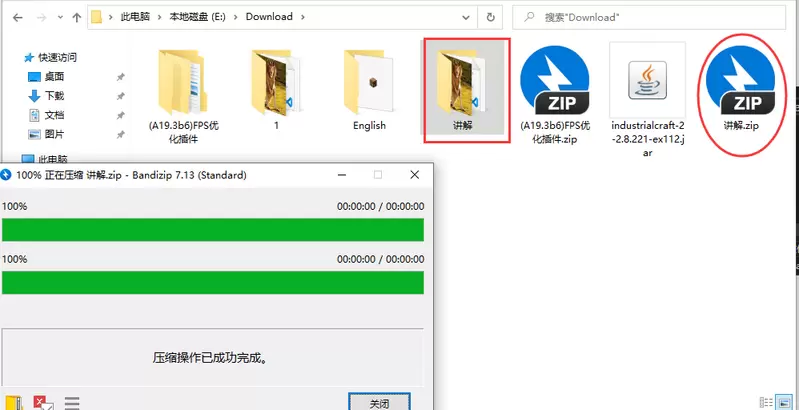
放到你游戏根目录下的材质文件夹内

新建一个离线角色
建立Alex和Steve角色的方法很简单,你们可以在LittleSkin网站上建立一个Steve角色,然后在HMCL启动器上登录Steve角色,这时候你再新建的离线角色就是Steve了,Alex同理。
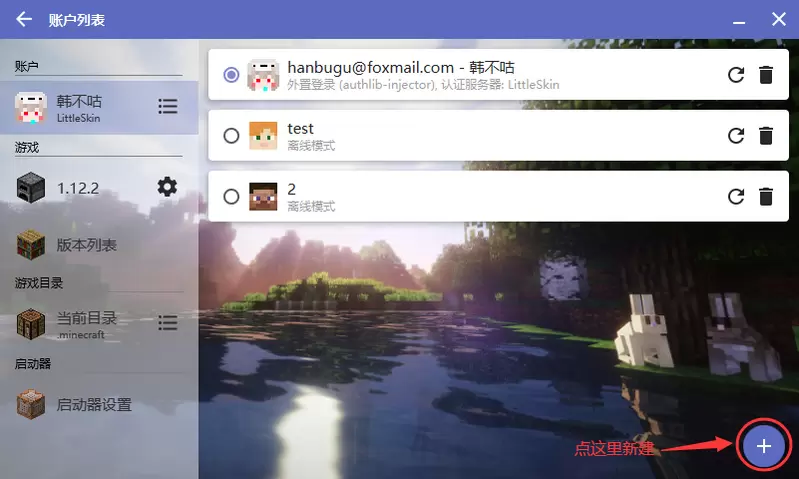
我们选择皮肤所支持的模型角色打开游戏
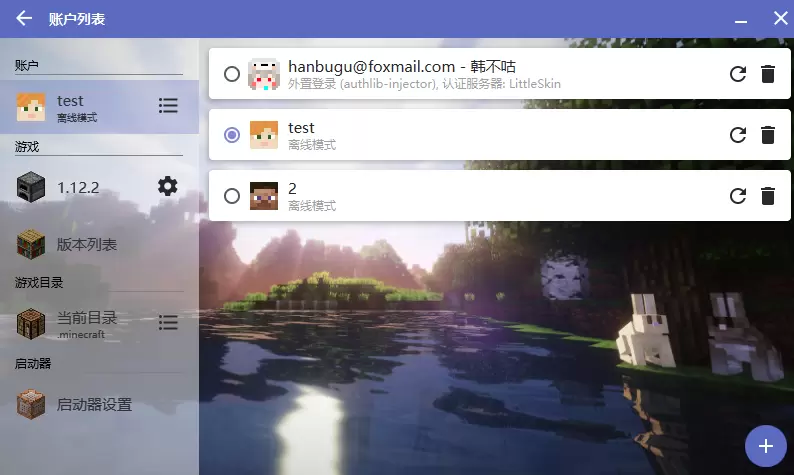
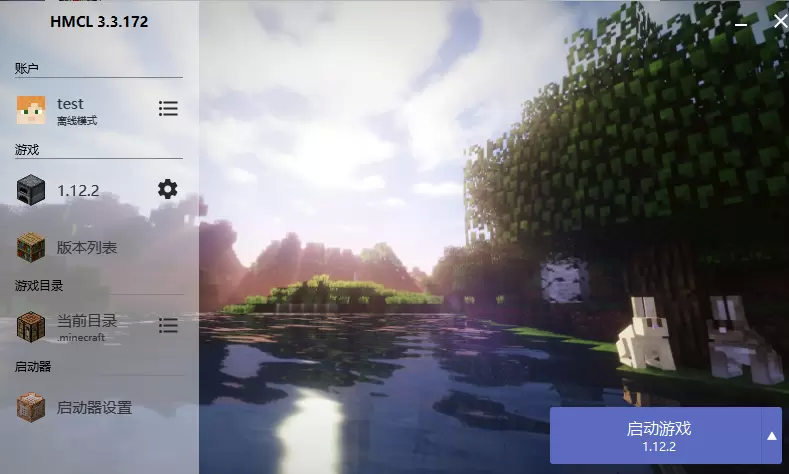
选择options
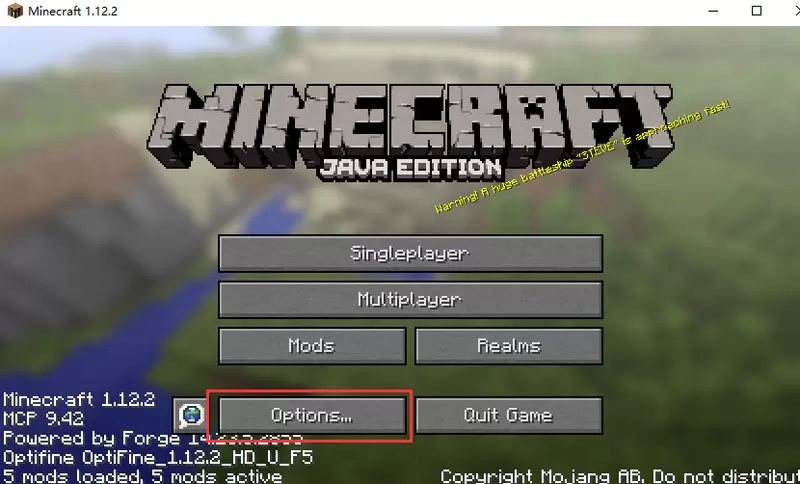
language
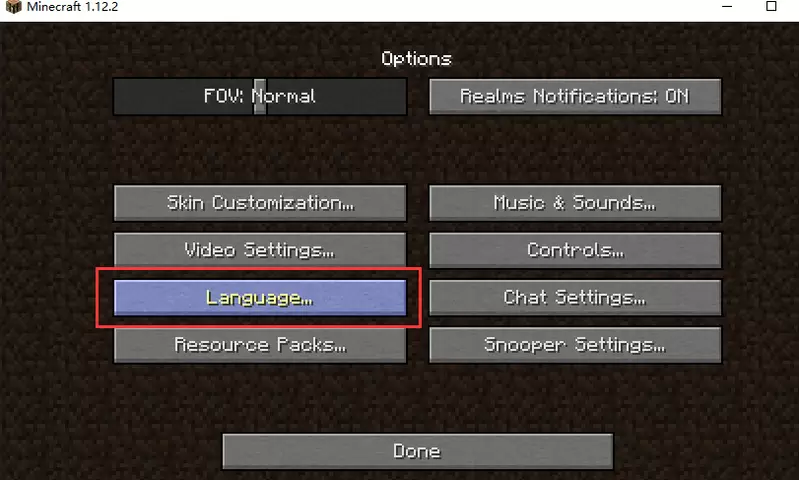
拉到最下边选择中文(设置成看得懂的语言就可以了),点击完成
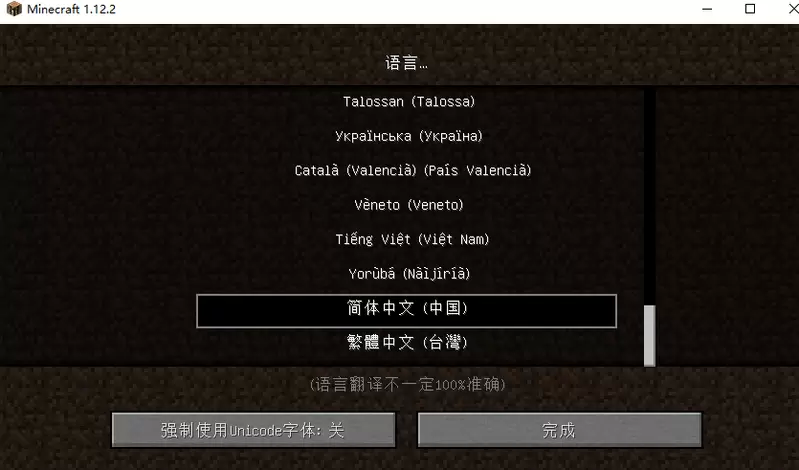
打开资源包
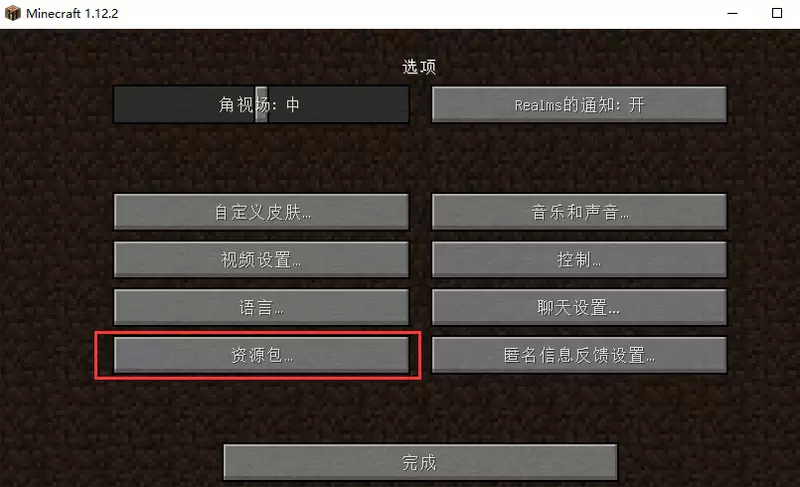
将材质包添加上来,皮肤材质包一定要在第一优先级(最上边),点击完成

应用好了之后你进游戏就能看见你穿上了皮肤
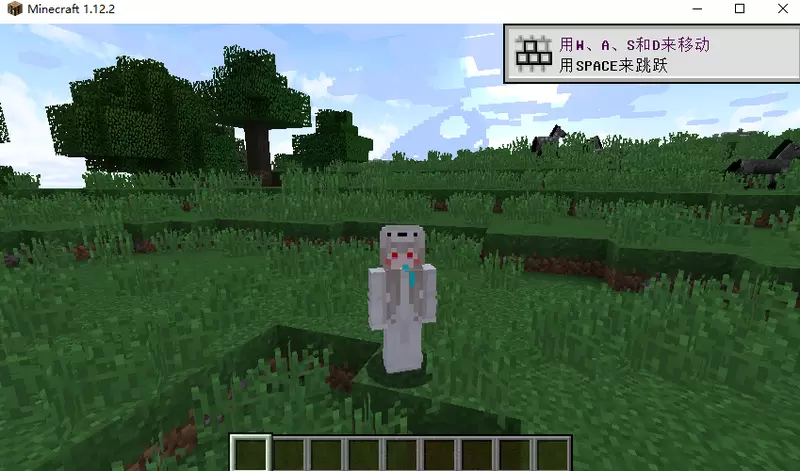
菜鸟下载发布此文仅为传递信息,不代表菜鸟下载认同其观点或证实其描述。
相关文章
更多>>-

-
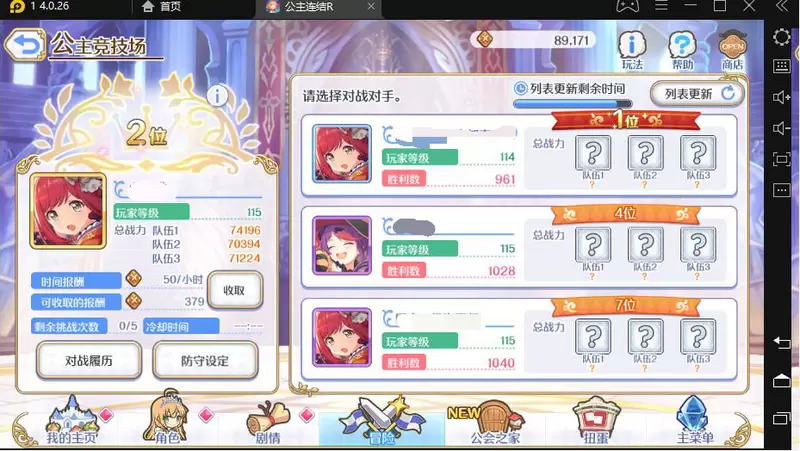
-
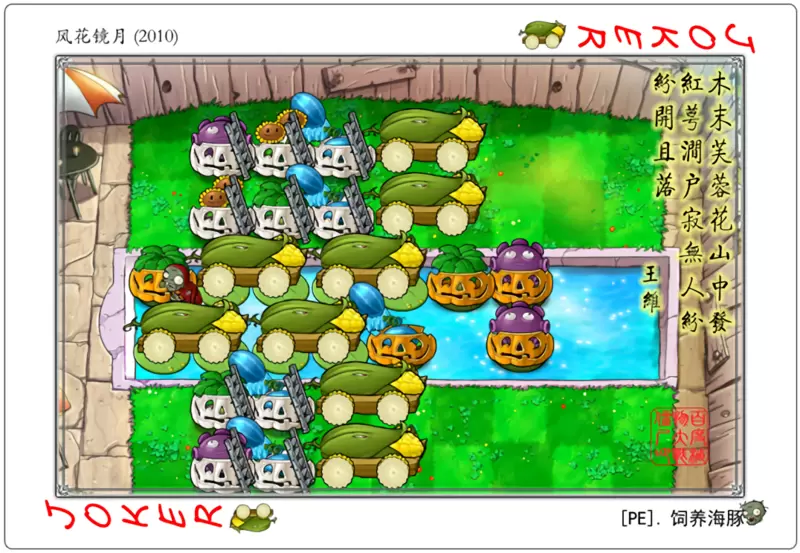
-
九章阵华录(高清修复)-地外文明
- 2025-07-05 游戏攻略
-
-

-
九章阵华录(高清修复)-地球文明
- 2025-07-05 游戏攻略
-
-
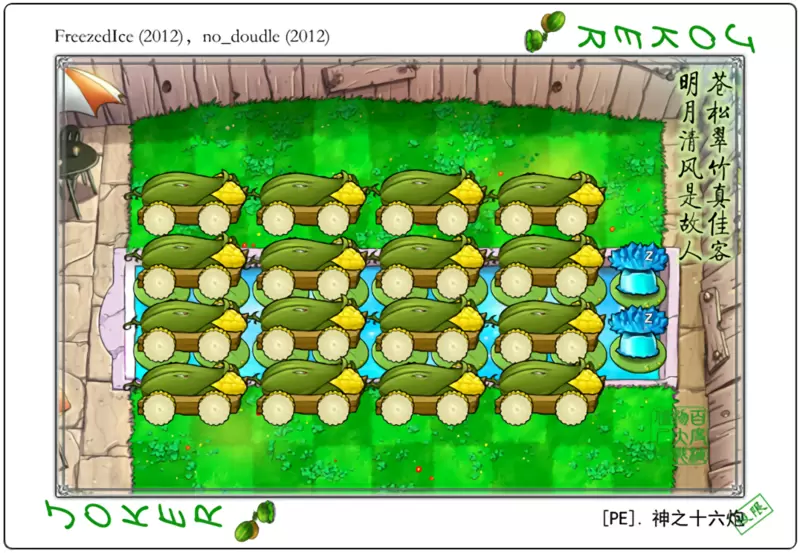
-
九章阵华绿(高清修复)
- 2025-07-05 游戏攻略
-
-
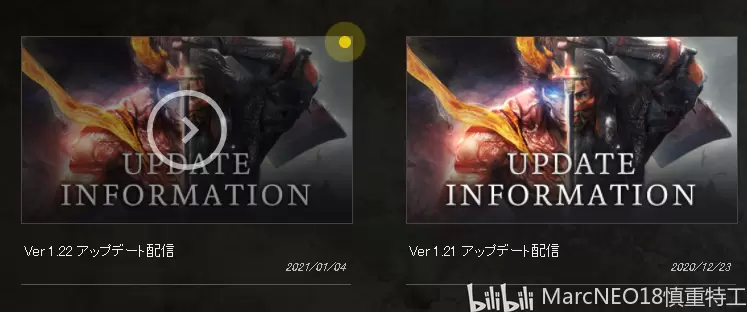
-

-

-

-

-

-

热门游戏
更多>>热点资讯
更多>>热门排行
更多>>- 迷失神器排行榜下载大全-2023最好玩的迷失神器前十名推荐
- 神剑仙诀题材手游排行榜下载-有哪些好玩的神剑仙诀题材手机游戏推荐
- 2023万剑至尊手游排行榜-万剑至尊手游2023排行榜前十名下载
- 类似止戈之战的游戏排行榜_有哪些类似止戈之战的游戏
- 缥缈神幻手游排行榜-缥缈神幻手游下载-缥缈神幻游戏版本大全
- 枪战特工排行榜下载大全-2023最好玩的枪战特工前十名推荐
- 暴力萌将排行榜下载大全-2023最好玩的暴力萌将前十名推荐
- 放置英雄手游2023排行榜前十名下载_好玩的放置英雄手游大全
- 代号A1手游排行-代号A1免费版/单机版/破解版-代号A1版本大全
- 2023鲲神世界手游排行榜-鲲神世界手游2023排行榜前十名下载
- 血战沙城题材手游排行榜下载-有哪些好玩的血战沙城题材手机游戏推荐
- 风云剑圣游戏排行-风云剑圣所有版本-风云剑圣游戏合集










